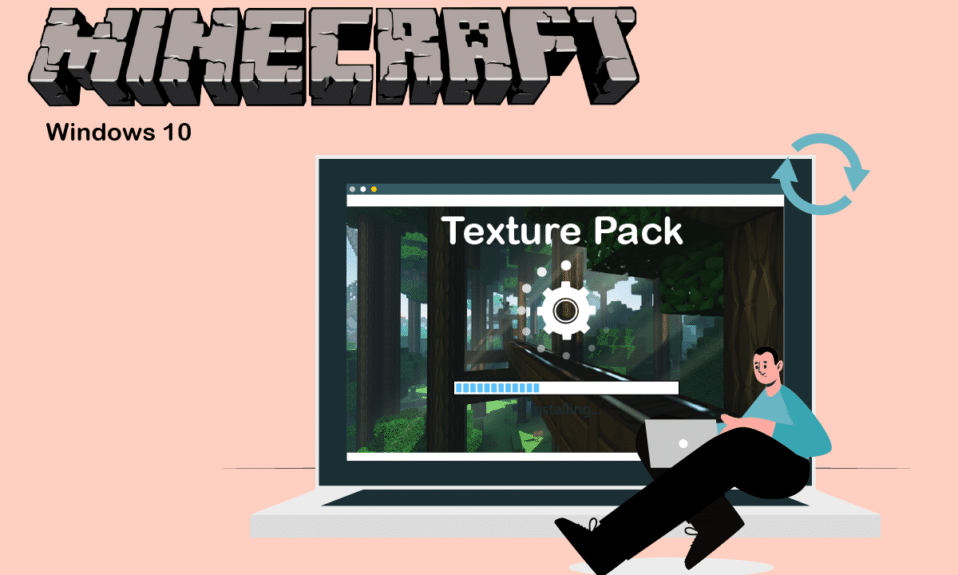
Minecraft có thể chơi hàng giờ mà không chán, nhưng giao diện và kết cấu mặc định của nó có vẻ cơ bản đối với nhiều người dùng. Minecraft có khả năng tùy biến cao và người dùng có thể sửa đổi tính thẩm mỹ của nó khi họ thấy phù hợp. Gói kết cấu và giao diện cho hệ thống Windows 10 có thể được sử dụng để tăng cường sự xuất hiện của Minecraft. Gói kết cấu và giao diện cho hệ thống Windows 10 Minecraft có sẵn trong nhiều biến thể khác nhau và có thể tải xuống trực tuyến. Nếu bạn là người đang tìm kiếm hướng dẫn về chủ đề này, thì đây là hướng dẫn hữu ích sẽ hướng dẫn bạn cách cài đặt gói kết cấu Minecraft Windows 10.
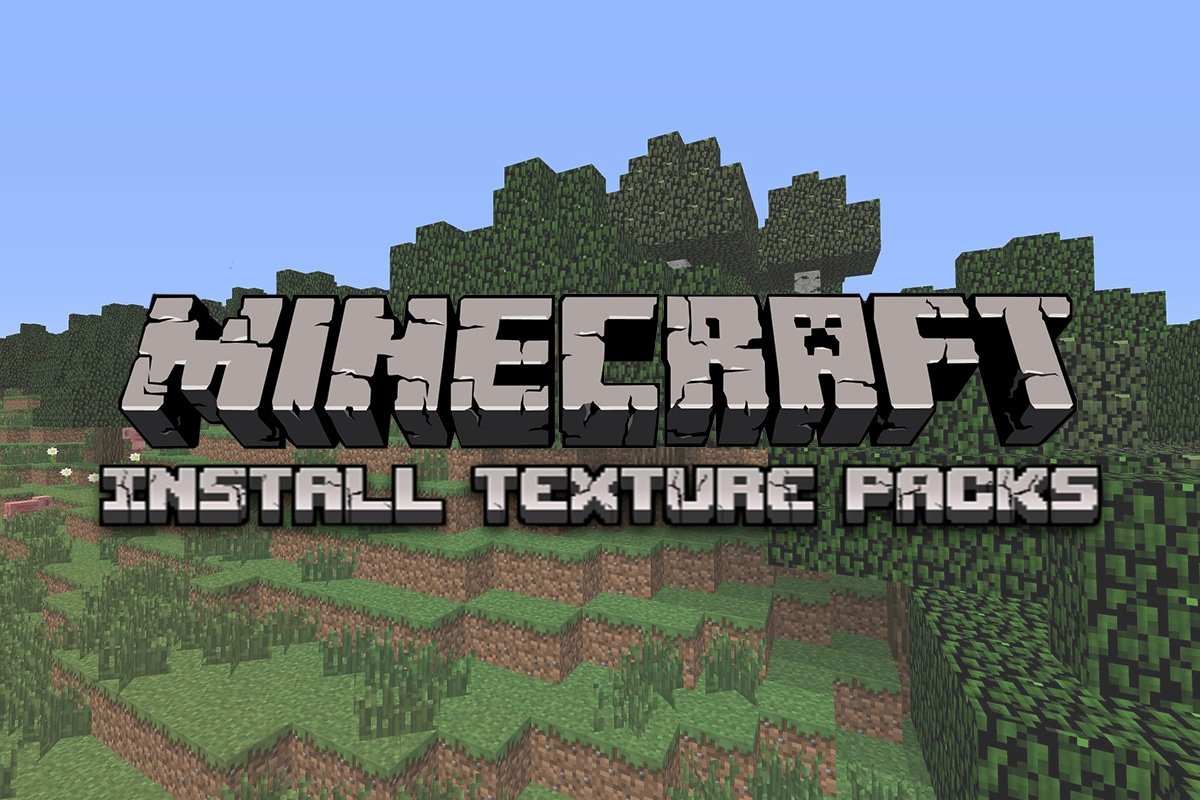
Cách cài đặt gói kết cấu Minecraft trên hệ thống của bạn Windows 10?
Nhiều loại gói kết cấu có thể được tải trong Minecraft, nhưng gói kết cấu Minecraft Java không tương thích với Minecraft UWP (Universal Windows nền tảng). Các gói kết cấu cho phiên bản UWP của Minecraft, chẳng hạn như Bedrock Edition, có sẵn trong cửa hàng trong trò chơi, trong khi các gói kết cấu Minecraft Java có thể được tải xuống trực tuyến. Dưới đây là một số gói kết cấu nổi tiếng.
Flows HD: Cho phép bạn tạo ra những thứ phức tạp và tuyệt vời.
Ascension HD: Cải thiện độ sáng và khả năng hiển thị của trò chơi.
Defscape: có kết cấu mịn.
EVO: Thêm chủ nghĩa hiện thực vào trò chơi bằng cách cải thiện hiệu suất đồ họa.
Bây giờ chúng ta hãy đi thẳng vào các bước để cài đặt giao diện và gói kết cấu trong Minecraft. Chúng ta sẽ bắt đầu bằng cách tìm hiểu cách cài đặt gói kết cấu Minecraft Windows 10.
1. cắm chìa khóa Windowsnhập chrome và nhấp vào Mở.
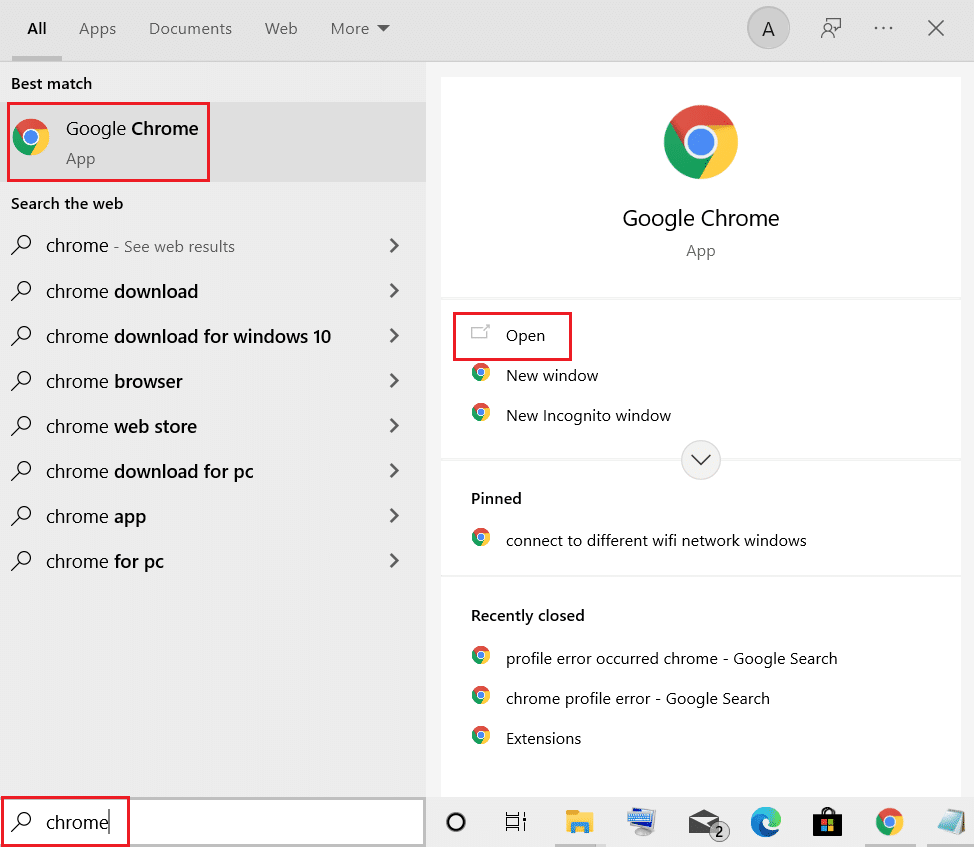
2. Tìm kiếm gói kết cấu bạn đã chọn và tải xuống.
Lưu ý: Luôn tìm xếp hạng gói kết cấu và tải xuống từ các trang web có uy tín như ResourcePack.
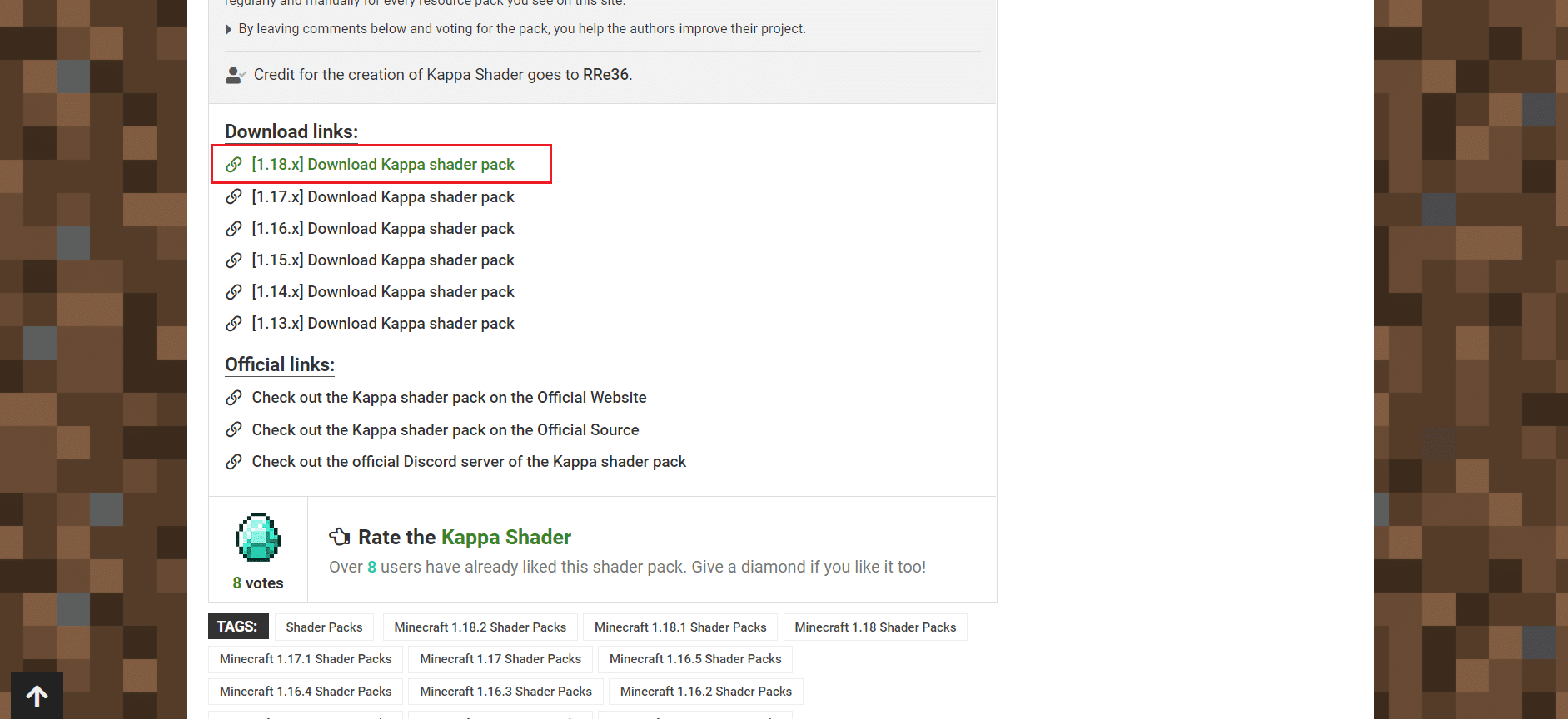
3. Sau khi quá trình tải xuống hoàn tất, bạn sẽ thấy tệp zip gói kết cấu. Giải nén nó vào vị trí ưa thích của bạn.
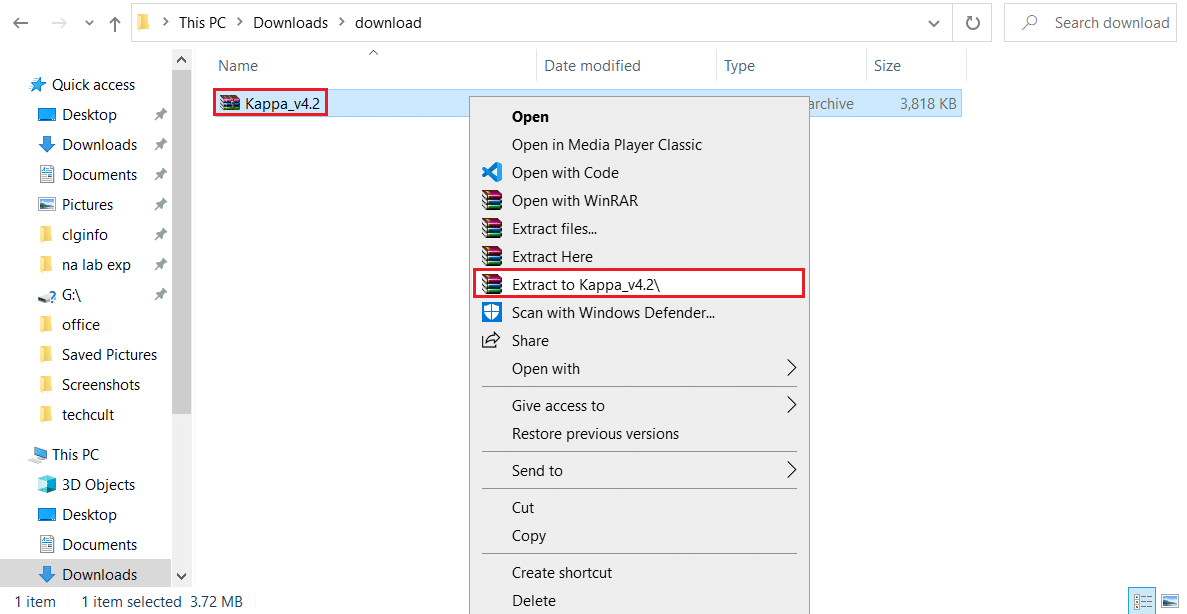
4. Điều hướng đến vị trí mà bạn đã giải nén tệp zip gói kết cấu và sao chép nó bằng cách nhấp vào nó và nhấn Ctrl + C cùng một lúc.
5. Nhấn đồng thời các phím Windows + R để mở hộp thoại Run.
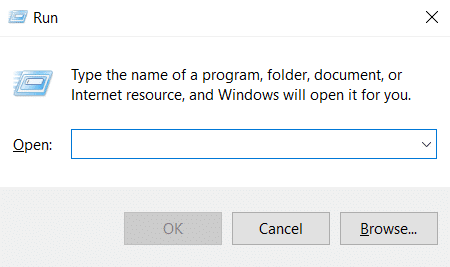
6. Nhập AppData vào hộp thoại Run và nhấp vào OK. Nó sẽ mở thư mục AppData.
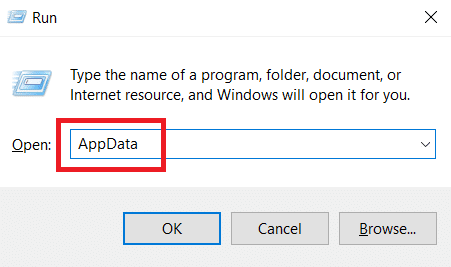
7. Trong thư mục AppData, điều hướng đến đường dẫn này
LocalPackagesMicrosoft.MinecraftUWP_8wekyb3d8bbweLocalSlategamescom.mojangresource_packs
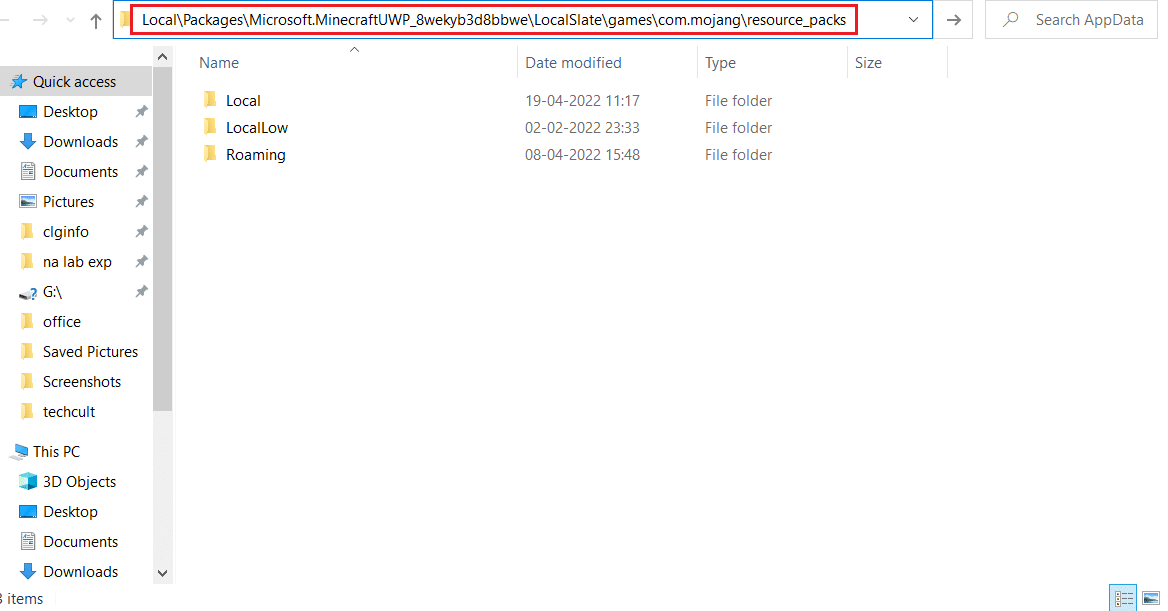
8. Dán tệp giải nén được sao chép ở bước 4 vào thư mục Resource_packs. Bạn có thể thực hiện việc này bằng cách nhấp chuột phải vào khoảng trống trong thư mục package_resources và chọn Dán từ menu.
9. Mở Trình khởi chạy Minecraft và đi tới Cài đặt.
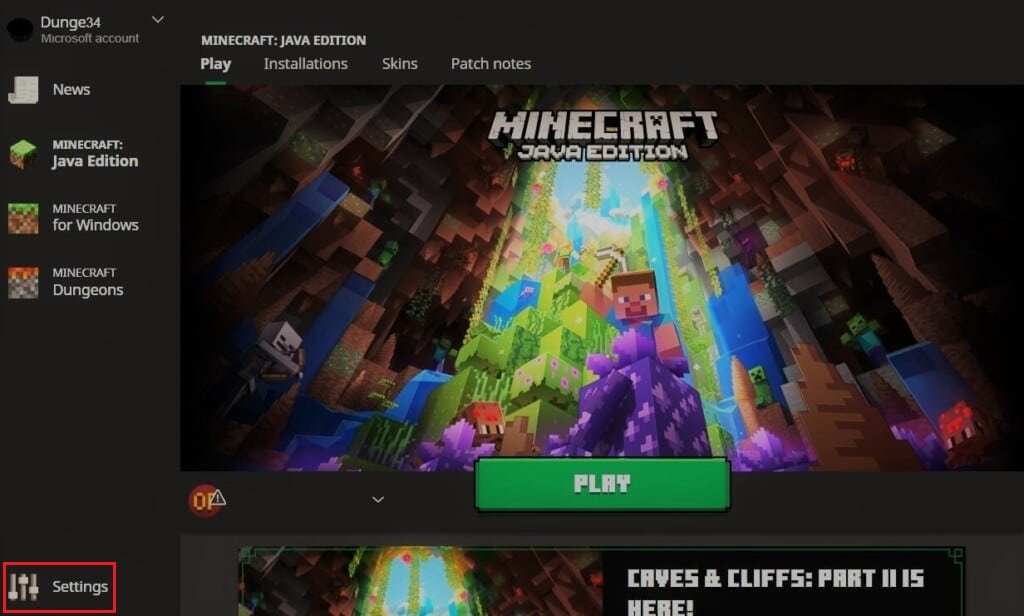
10. Ở cột bên trái, tìm và nhấp vào nút Global Resources.
11. Trong ngăn bên phải, bạn sẽ thấy gói kết cấu đã tải xuống của mình trong Gói có sẵn. Chọn nó và nhấp vào biểu tượng Plus (+) để kích hoạt nó. Bạn có thể kích hoạt nhiều gói kết cấu cùng một lúc.
Lưu ý: Nếu bạn không thể tìm thấy gói kết cấu đã tải xuống của mình trong phần Gói có sẵn, thì gói đó có thể không tương thích với phiên bản Minecraft của bạn.
Bây giờ bạn đã biết cách cài đặt gói kết cấu Minecraft Windows 10.
Cách cài đặt gói skin minecraft
Sau khi tìm hiểu cách cài đặt gói kết cấu Minecraft Windows 10, chúng ta hãy tìm hiểu cách cài đặt giao diện trong minecraft. Tải xuống và cài đặt giao diện trong Minecraft dễ dàng hơn nhiều so với gói kết cấu. Thực hiện theo các bước dưới đây để làm như vậy.
1. Mở trình duyệt ưa thích của bạn và tìm kiếm giao diện Minecraft trực tuyến.
2. Tải xuống bất kỳ giao diện nào bạn thích. Nó sẽ được lưu dưới dạng tệp PNG.
Lưu ý: Trong một số trường hợp, nhiều tệp PNG có thể được tải xuống. Chúng sẽ chỉ là các biến thể khác nhau của cùng một làn da.
3. Mở trình khởi chạy Minecraft.
4. Chuyển đến tab Da.
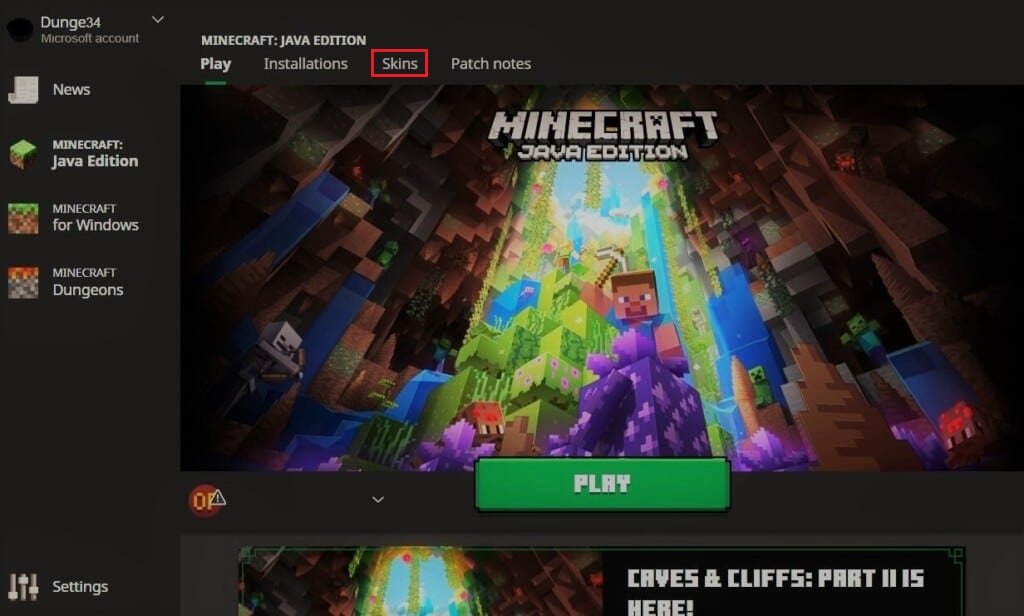
5. Trong phần Thư viện, nhấp vào biểu tượng Dấu cộng (+) phía trên Giao diện mới.
6. Trong cửa sổ Thêm giao diện mới, đặt tên cho giao diện mới mà bạn muốn và nhấp vào Duyệt.
7. Trong cửa sổ bật lên, duyệt và chọn giao diện bạn đã tải xuống ở bước 2. Nhấp vào Mở.
8. Sau khi giao diện được tải, hãy nhấp vào Lưu và Sử dụng.
Giờ đây, một giao diện mới sẽ xuất hiện trên Hình đại diện của bạn khi bạn chơi Minecraft.
Câu hỏi thường gặp (FAQ)
Q1. Chi phí của kết cấu Minecraft là gì?
A: Gói kết cấu thường tốn tiền 20,99 đô la cho người chơi bảng điều khiển cũ, nhưng giá có thể thay đổi đối với các phiên bản Minecraft khác. Nhiều gói kết cấu miễn phí cũng có sẵn trực tuyến.
Q2. minecraft có miễn phí trên hệ thống không Windows 10?
Trả lời: Minecraft cung cấp bản dùng thử miễn phí và thời lượng dùng thử tùy thuộc vào thiết bị mà bạn tải xuống. Sau khi bản dùng thử miễn phí hết hạn, bạn sẽ phải trả tiền để chơi trò chơi đó.
***
Chúng tôi hy vọng bạn thấy hướng dẫn này hữu ích và quản lý để hiểu gói kết cấu hệ thống là gì Windows 10 trong Minecraft và cách cài đặt gói kết cấu Minecraft trên hệ thống của bạn Windows 10. Nếu bạn có bất kỳ câu hỏi hoặc đề xuất nào, vui lòng gửi chúng vào phần bình luận.
